Skadlig programvara för Mac är inte längre en myt och vissa typer av skadlig programvara är också riktigt irriterande. Ett exempel är ”Search Marquis”, en uppdaterad version av ”Bing redirect”-viruset som orsakar oönskade ändringar i webbläsaren och otaliga omdirigeringar. Som tur är går den här skadliga programvaran ganska lätt att ta bort. Läs vidare så visar vi idag hur du kan ta bort Search Marquis från en Mac och skydda datorn mot framtida attacker.
| Namn | Search Marquis |
| Kategori | Webbläsarkidnappare, annonsprogramvara, PUP |
| Även känd som | Searchmarquis.com |
| Symtom | Oönskade annonser och omdirigeringar till misstänkta webbplatser, sökresultat fulla med annonser, ändrade förvalda webbläsarinställningar, långsammare system |
| Infektionssätt | Bundling, installation av gratisprogramvara, fildelningsnätverk, missvisande annonser |
| Systemskada | Kapade webbläsare, dataspårning |
| Borttagning | CleanMyMac, manuell borttagning |
Vad är Search Marquis?
Search Marquis är en webbläsarkapare och en möjligen oönskad programvara (PUP) som låtsas vara ett praktiskt tilläggsprogram. Den säger sig optimera sökningen och webbläsandet. Men istället för att tillhandahålla en felfri tjänst smyger sig appen in i datorn och gör webbläsandet till en mardröm.
Pseudo-appar som Search Marquis brukar utnyttja sökmotorn Bing till att se mer legitima ut. Men innan de omdirigerar till Bing leder de dig genom ett antal tveksamma webbplatser. På det sättet omdirigerar personer i Kina trafik och skapar intäkter.
Hur man vet att datorn infekterats med Search Marquis
Efter installationen ändrar det okontrollerbara verktyget webbläsarinställningarna utan ditt tillstånd. Den ändrar hemsidan, sökmotorn och sidan för en ny flik till sin egen webbplats. Som resultat besöker du den ofta. Värst av allt är att du inte kan ångra ändringarna.
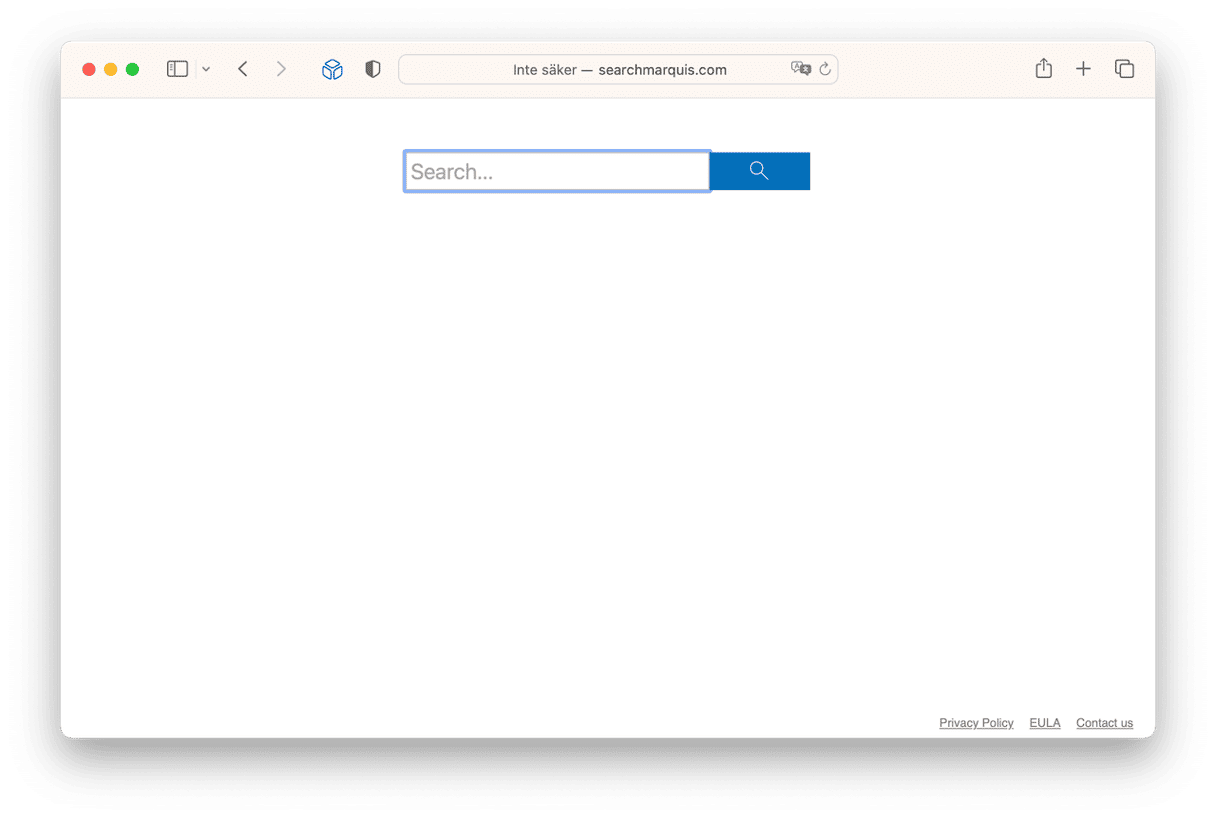
Några andra tecken på infektion av Search Marquis är följande:
- Nya och okända tillägg som installeras utan att din vetskap eller godkännande.
- Misstänkta popupannonser, banners och länkar i texten dyker upp hela tiden.
- Konstanta omdirigeringar till potentiellt skadliga webbplatser.
Search Marquis kan kraftigt reducera systemprestanda, överbelasta processorn eller låsa webbläsaren. Dessutom kan skurkarna samla in webbläsarrelaterade data från datorn, som IP-adress, sökfrågor, webbläsarhistorik med mera.
Två sätt att radera Search Marquis från datorn
Så hur tar man bort Search Marquis från datorn? Det finns två sätt att bli av med en webbläsarkapare: manuellt och automatiskt. Om du har ledig tid och energi nog att jobba med systeminställningarna kan du börja med den manuella borttagningen. Se till att utföra anvisningarna i angiven ordning.
Annars kan du gå direkt till den automatiska borttagningen med CleanMyMac.
Så tar du bort Search Marquis från Mac med CleanMyMac
Den här rensningsappen för Mac har blivit granskad och godkänd av Apple, så det är ett säkert verktyg att prova. CleanMyMac eliminerar alla skadliga element och rensar upp datorn från olika sorters digitalt skräp. Så här fungerar appens funktionen Protection:
- Få en kostnadsfri provperiod av CleanMyMac.
- Öppna den och gå till Protection i sidofältet.
- Sätt igång sökprocessen genom att klicka på Scan.
- När den är klar raderar du den skadliga programvaran för gott genom att trycka på Remove.
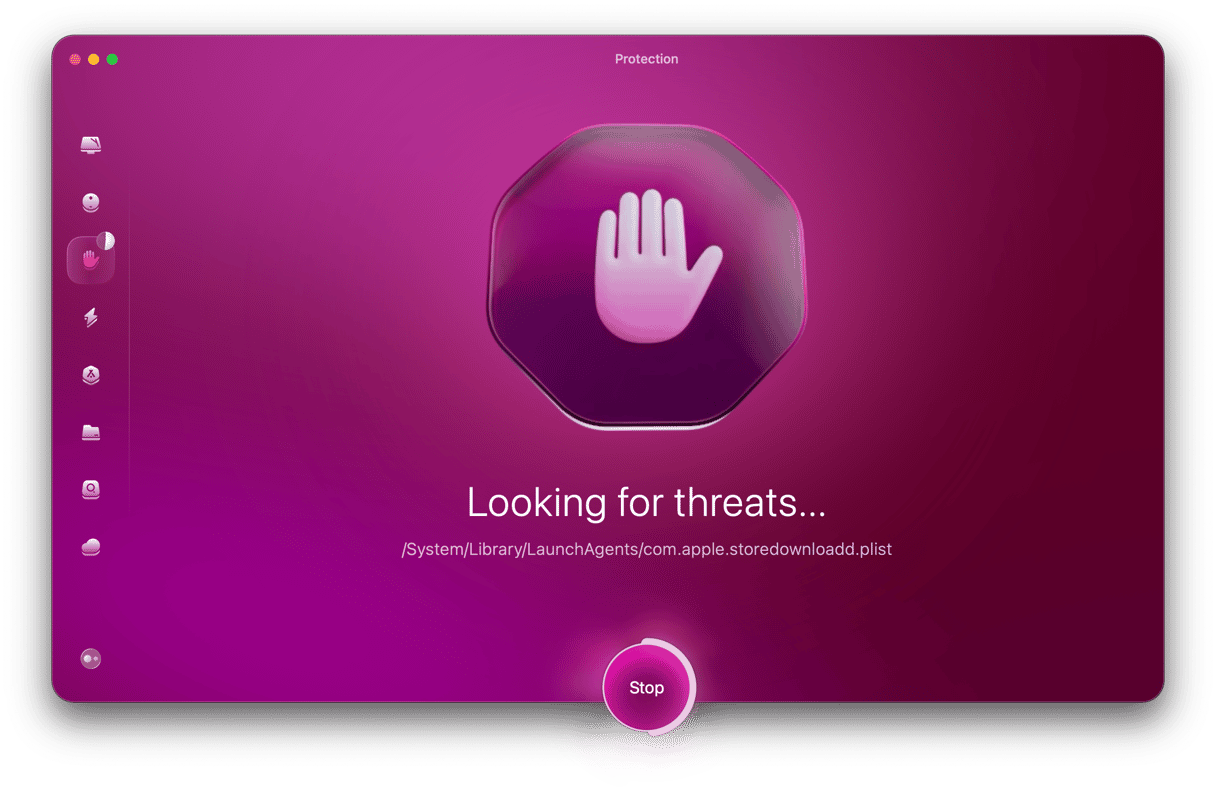
Kontrollera webbläsarna nu – eller ännu bättre – starta om datorn. Det bör inte finnas något spår av Search Marquis i datorn. Om webbläsaren fortfarande omdirigerar dig till misstänkta webbplatser och visar många annonser bör du återställa den till fabriksinställningarna. CleanMyMac sparar dig tid och låter dig återställa webbläsaren helt med några få klick:
- Öppna CleanMyMac och gå till Applications.
- Klicka på Scan > Manage My Applications > Uninstaller.
- Markera rutan bredvid Chrome eller Firefox och klicka på pilarna till höger.
- Markera allt utom Binaries och klicka på Remove.
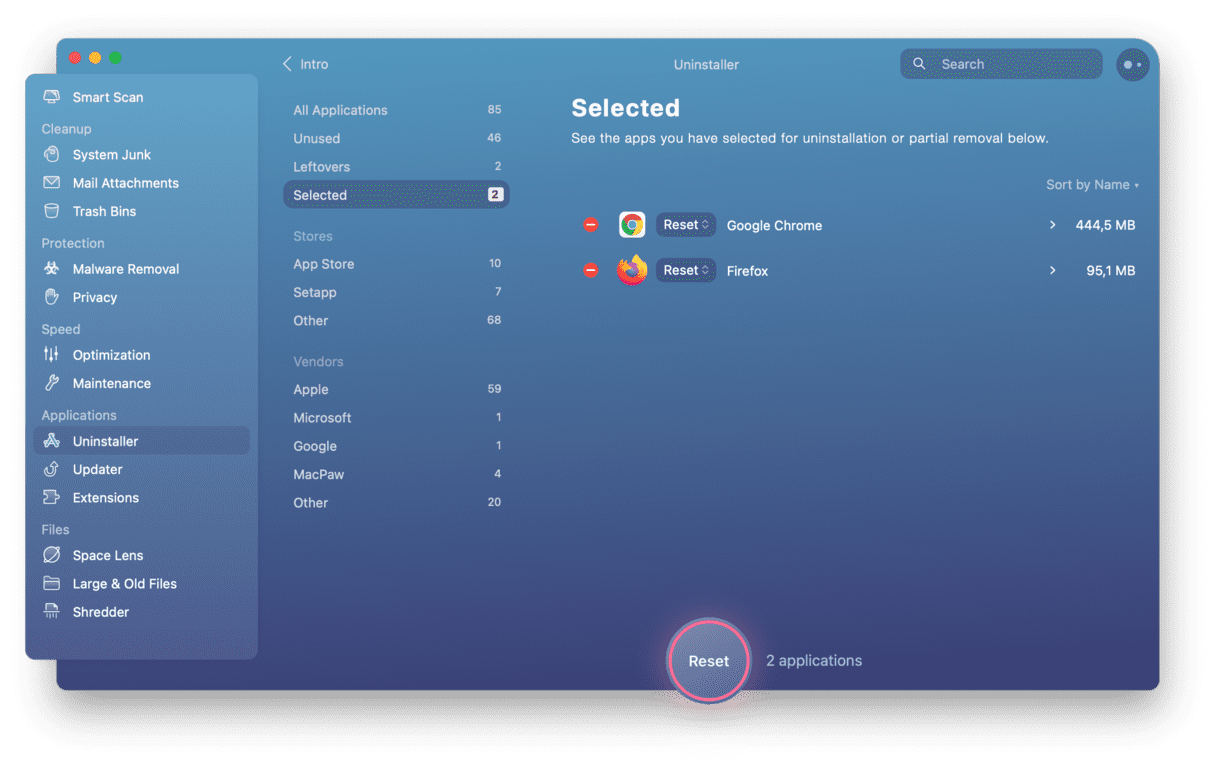
CleanMyMac erbjuder även skydd i realtid för att bakgrundsskanna ditt system efter hot. Du får direkt reda på om den upptäcker ovanlig aktivitet. För att konfigurera bakgrundssökningen och hålla din dator skyddad behöver du:
- Gå till menyraden och klicka på CleanMyMac-symbolen.
- Klicka på Turn On under sektionen Protection.
Det aktiverar realtidsövervakning av skadlig programvara.
Få mer information genom att klicka på Protection monitor. Här kan du läsa om sökningen i bakgrunden och kan uppdatera databasen om skadlig programvara, som ser till att CleanMyMac upptäcker de senaste hoten mot datorn.

Att radera Search Marquis för hand i 4 steg
Steg 1. Kasta skadliga program
- Klicka på menyn Gå i Finder och välj Verktyg. Alternativt kan du trycka på kortkommandot skift-kommando-U.
- Öppna Aktivitetskontroll och avsluta alla processer som rör Search Marquis genom klicka på knappen tvångsavsluta (X) i verktygsfältet.
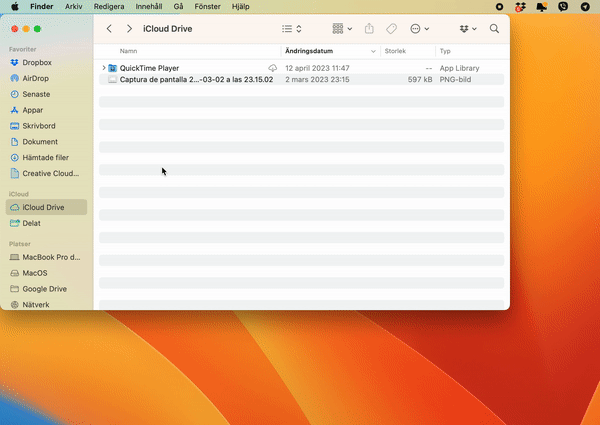
- Gå till menyn Gå > Appar (skift-kommando-A).
- Leta efter nya program som du inte kommer ihåg att du installerade.
- Kasta dem i papperskorgen.
Steg 2. Kontrollera och ta bort misstänkta startobjekt
- Gå till Apple-menyn > Systeminställningar > Allmänt.
- Välj startobjekt.
- Om du ser något som inte borde vara där, markerar du kryssrutan bredvid den och trycker på knappen ‘−’.
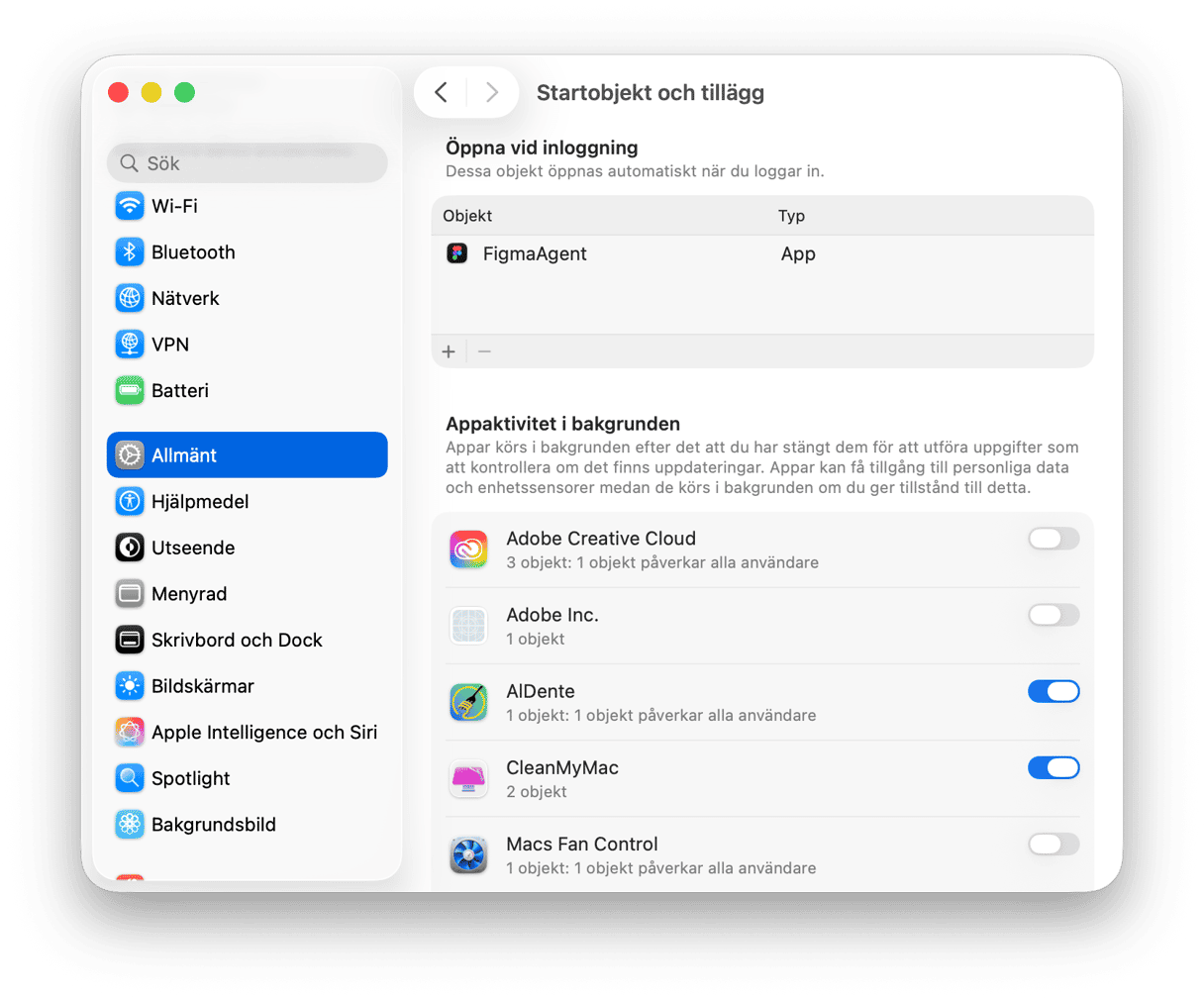
Steg 3. Bli av med rester från den skadliga programvaran
- Gå till menyn Gå > Gå till mapp (skift-kommando-G) vilket öppnar fönstret Gå till mapp.
- Kopiera in vart och ett av mappnamnen nedan och klistra in dem i sökrutan. Tryck på returtangenten efter var och en:
~/Library/LaunchAgents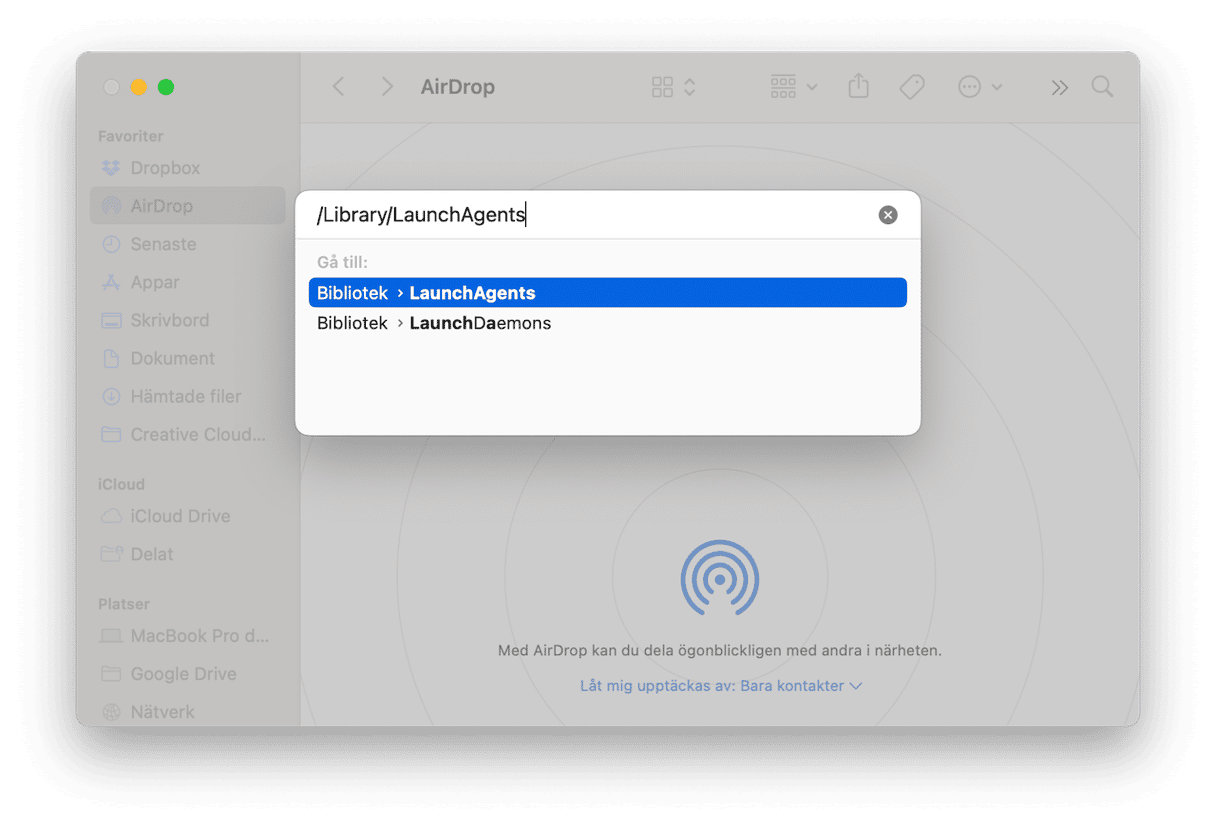
/Library/LaunchDaemons
/Library/Application Support
~/Library/Application Support - Gå igenom varje mapp efter objekt som har ’search marquis ’ i namnet.
- Kasta alla som du hittar. Var särskilt försiktig eftersom att radera filer som är viktiga för systemet kan orsaka krascher.
Steg 4. Återställ de kapade webbläsarna
Nu är det dags att återställa webbläsaren till de ursprungliga inställningarna och ta bort alla tillägg som inte hör dit.
Att bli av med Search Marquis i Safari
- Gå till Safari-menyn > Inställningar.
- Välj fliken Tillägg. Leta efter ett tillägg som är knutet till Search Marquis, markera det och välj Avinstallera.
- Gå tillbaka till fliken Allmänt. Skriv in den hemsida som du vill ha i fältet Hemsida.
- Gå sedan till fliken Sök och välj sökmotor.
Att ta bort Search Marquis från Chrome
- Gå till
chrome://extensions. Hitta ett tillägg som hör till den skadliga programvara och tryck på ta bort bredvid det. - Växla nu till
chrome://settings. - Välj Vid start i sidofältet och välj den startsida som du vill ha.
- Gå sedan till Sökmotor och välj den som du vill använda.
Att bli av med Search Marquis i Mozilla Firefox
- Gå till
about:addonsoch välj Tillägg. - Om du ser ett tillägg som du inte känner igen, klicka på symbolen med tre punkter bredvid den och välj Ta bort.
- Gå till
about:preferences. Återställ hemsidan och sökmotorn till vad du vill använda.
Steg 5. Ta bort skadliga profiler
Det sista steget är att kontrollera om Search Marquis har skapat en skadlig profil och i så fall ta bort den.
- Öppna Systeminställningar > Användare och grupper.
- Leta efter användare som du inte minns att du har skapat en profil för.
- Klicka på i:et bredvid och sedan på ”Radera användare”.
- Välj ”Radera hemmappen” och klicka sedan på ”Radera användare”.
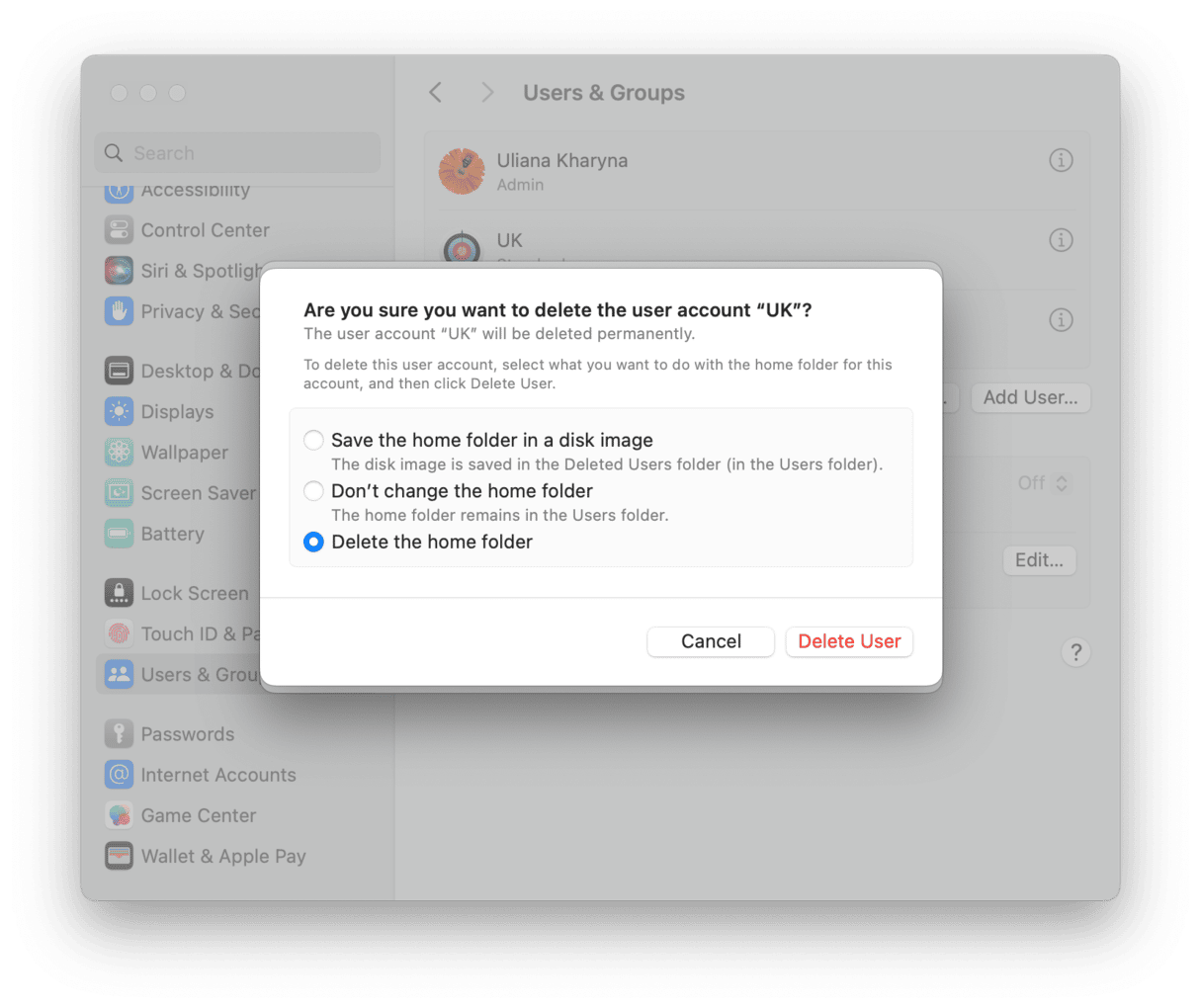
Gå också till Systeminställningar > Allmänt > Enhetshantering. Om du misstänker att skadliga konfigurationsprofiler har skapats ska du markera dem och klicka på knappen ”-”.
Du kan också omedelbart leta efter ytterligare profiler i din webbläsare. I Safari går du till Inställningar > Profiler. I Chrome klickar du på din bild/initialer längst upp till höger och väljer ”Hantera Chrome-profiler”.
Så där ja. Du vet nu hur du tar bort Marquis från din MacBook Pro eller någon annan Mac-modell. Förhoppningsvis har våra tips hjälpt dig att bli av med den här irriterande webbläsarkaparen och att du slipper se den i framtiden.

FAQ
Är Search Marquis ett virus?
Tekniskt sett är Search Marquis inte ett virus eftersom det inte mångfaldigar sig självt. Det är istället en form av skadlig programvara som kallas för en webbläsarkapare.
Är Search Marquis farligt?
Även om Search Marquis can verka vara mindre skadlig än annan skadlig programvara är den ett allvarligt hot mot din integritet, så ta bort den så fort du kan.
Varför ändras min sökmotor till searchmarquis?
Sökmotorn ändras hela tiden till searchmarquis eftersom datorn infekterats av en webbläsarkapare. Om du har försökt att ta bort den kan du ha missat ett viktigt steg i processen.






